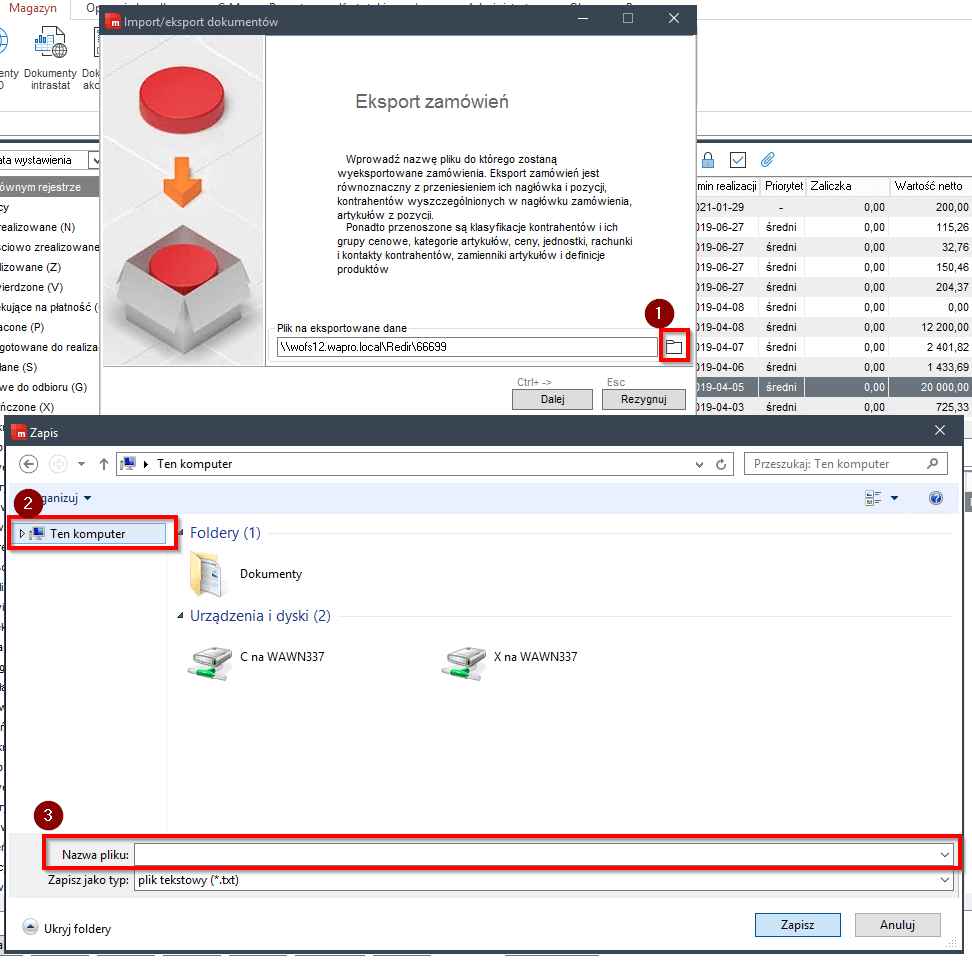Hosting
Podczas pracy z programem, użytkownik może chcieć eksportować dane do zewnętrznych plików takich jak PDF, ewentualnie wysyłać dane mailem. Poniższy opis wyjaśnia jak należy wykonywać tą operację.
Eksport do PDF
Aby wyeksportować do pliku PDF np. fakturę, należy w oknie wydruku wybrać opcję Do PDF. Zostanie uruchomione okno dialogowe zapisywania plików PDF. Przy pierwszym użyciu należy wybrać ścieżkę do pliku. Zaleca się aby pliki zapisywane były na komputerze lokalnym użytkownika, dzięki temu zawsze jest do nich dostęp nawet po rozłączeniu sesji programu. W tym celu należy wybrać opcję Ten komputer a następnie wskazać lokalizację „przekierowany dysk lokalnego komputera”. Po wybraniu dysku lokalnego komputera na liście pojawią się katalogi, jakie użytkownik posiada na swoim komputerze. Po wybraniu odpowiedniego katalogu oraz podaniu nazwy pliku należy wybrać opcję Zapisz.
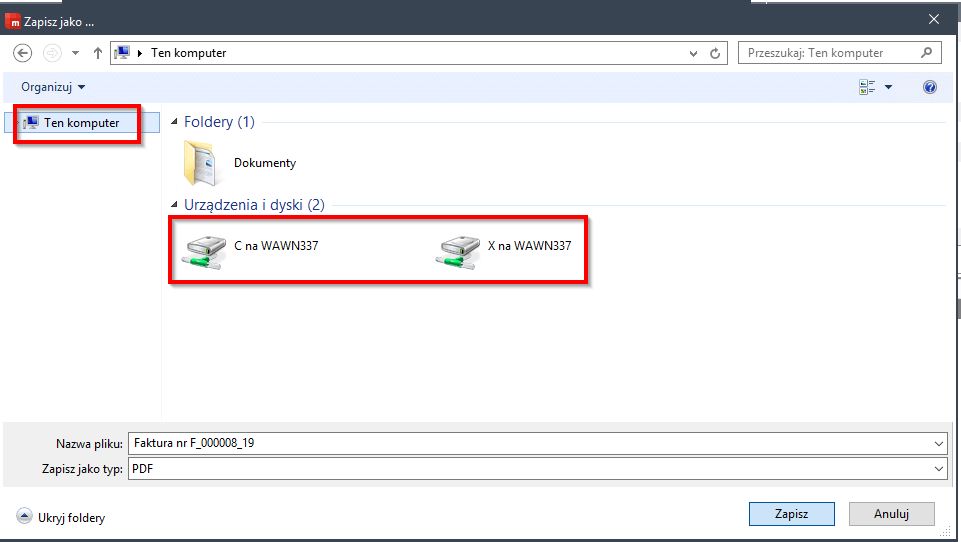
Dla plików PDF możliwe jest automatyczne uruchomienie przeglądarki plików PDF w celu podejrzenia dokumentu.
Uwaga!
Jeśli przy pierwszym uruchomieniu przeglądarki plików PDF pojawi się komunikat dotyczący licencji należy potwierdzić go opcją Akceptuj.
Po tak wykonanej operacji eksportu użytkownik może u siebie lokalnie w systemie uruchamiać plik, kopiować go czy wysyłać mailem.
Wysyłanie plików poprzez e-mail
Program pozwala bezpośrednio generować maile tylko z aplikacji e-Poczta. W usłudze WAPRO Online użytkownik w sesji zdalnej nie posiada skonfigurowanego indywidualnego konta pocztowego oraz usługa nie ma dostępu do programu pocztowego zainstalowanego bezpośrednio na komputerze, z którego łączy się użytkownik. Aby wysłać załącznik np. fakturę w PDF mailem przez własny program pocztowy lub pocztę, do której użytkownik ma dostęp przez stronę internetową należy zapisać plik lokalnie na dysk (patrz pkt. Eksport do PDF lub do EXCEL), a następnie z komputera lokalnego uruchomić wysyłanie nowej wiadomości dołączając lokalnie załącznik.
Eksport do plików TXT
Program umożliwia także eksport do plików TXT takich danych jak pozycje dokumentów, zamówień czy też kartoteki, które mogą być wykorzystane, jako import danych w innej bazie danych. Analogicznie jak w powyższych opisać zalecane jest, aby użytkownik dokonał eksportu danych do komputera lokalnego. W tym celu na oknie eksportu przy polu Plik na eksportowane dane należy wybrać białą teczkę, a następnie w oknie dialogowym wskazać lokalizację na komputerze lokalnym.